Aplicativo ONLYOFFICE DocSpace para o Monday
Trabalhe com arquivos de escritório relacionados aos seus quadros do Monday em salas do ONLYOFFICE DocSpace.
Instalação e configuração do aplicativo
O aplicativo ONLYOFFICE DocSpace podem ser instalados pelo administrador da Monday por meio do Marketplace monday.com.
Ao instalar o aplicativo, o administrador escolhe onde ele estará disponível: em todos os espaços de trabalho ou em um ou mais espaços de trabalho específicos. Posteriormente, isso pode ser alterado na seção Gerenciar Aplicativos.
A opção Desinstalar do aplicativo também está disponível apenas para administradores.
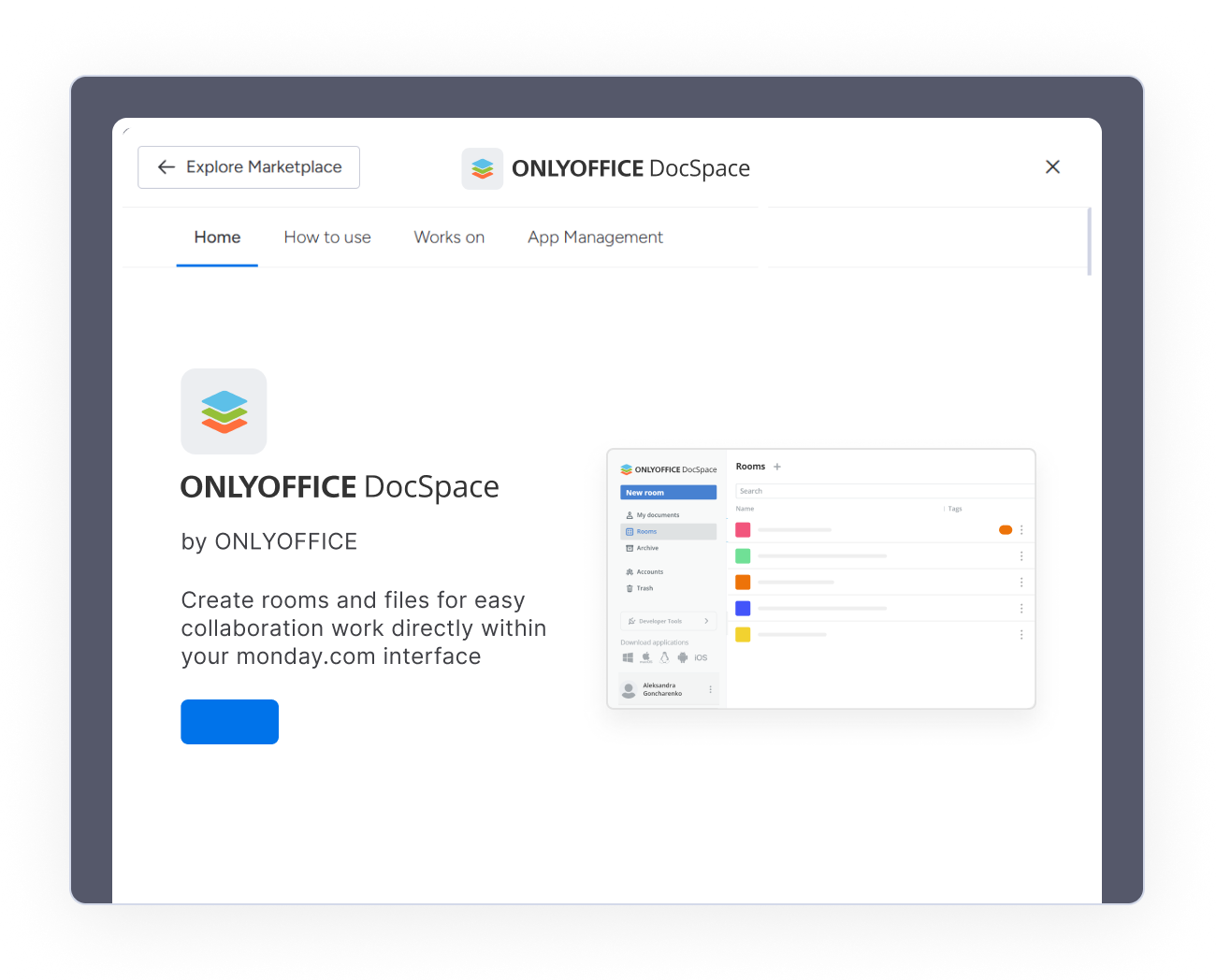
Configurações de conexão (para administradores da monday)




Outros usuários do Monday só podem usar o aplicativo depois que o administrador do Monday o configurar.
Uso do aplicativo
Após instalar o aplicativo, o administrador da monday deve clicar no botão Botão Criar sala. Clicando nele, uma sala pública é criada no ONLYOFFICE DocSpace, com duas tags atribuídas: Integração Monday e quadro Monday - board_id.
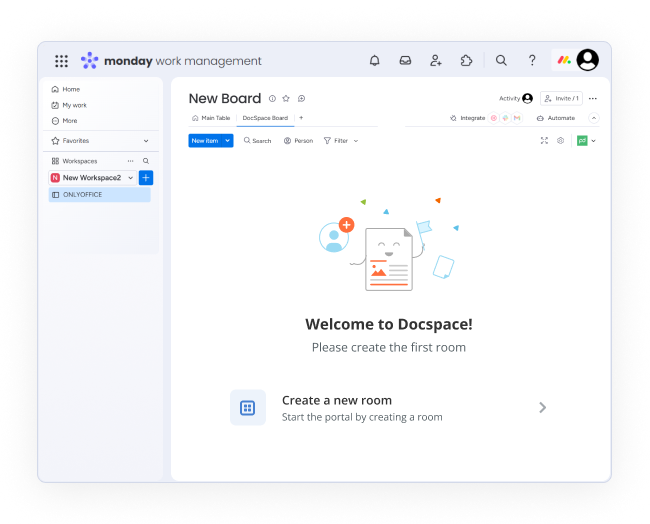
Access rights
A public room is created on behalf of the DocSpace admin. All room participants with the Team Member role are added to the room with the Content Creator role. monday users with the Viewer and Guest roles are not invited to the room. Since the room is public, they will be able to open the files stored in the room for viewing.
If the board is shared to a group of people (Everyone at "project name"), users are not invited to the room. The room is still available for viewing via an external link.

O que você deve saber
Quando a sala é excluída
Se você excluir/arquivar a sala que estava vinculada ao quadro do Monday, é possível desvincular a sala clicando no botão correspondente na guia do aplicativo. Depois disso, você pode criar uma nova sala do DocSpace para esse quadro.

Quando você tem uma conta DocSpace, mas sua função na Monday é Visualizador ou Convidado
Se os usuários do Monday tiverem uma conta DocSpace existente, eles podem fazer login com sua conta clicando no ícone de engrenagem na guia do aplicativo. Um painel à direita será exibido, onde é necessário clicar em Ir para as configurações do aplicativo. Na janela pop-up, os usuários podem inserir seu login e senha do DocSpace. Esta opção está disponível para todas as funções do Monday. (Administrador, Membro, Visualizador, Convidado).

Suporte confiável em todas as etapas
Encontrou um problema? Nós o ajudamos. Envie suas questões por meio do GitHub ou participe do fórum do ONLYOFFICE para suporte e orientação rápidos.
© Ascensio System SIA 1998-2025. Todos os direitos reservados
